把Excel里的一列数字按照奇偶数的形式排序出来怎样做才是最好最快的方法
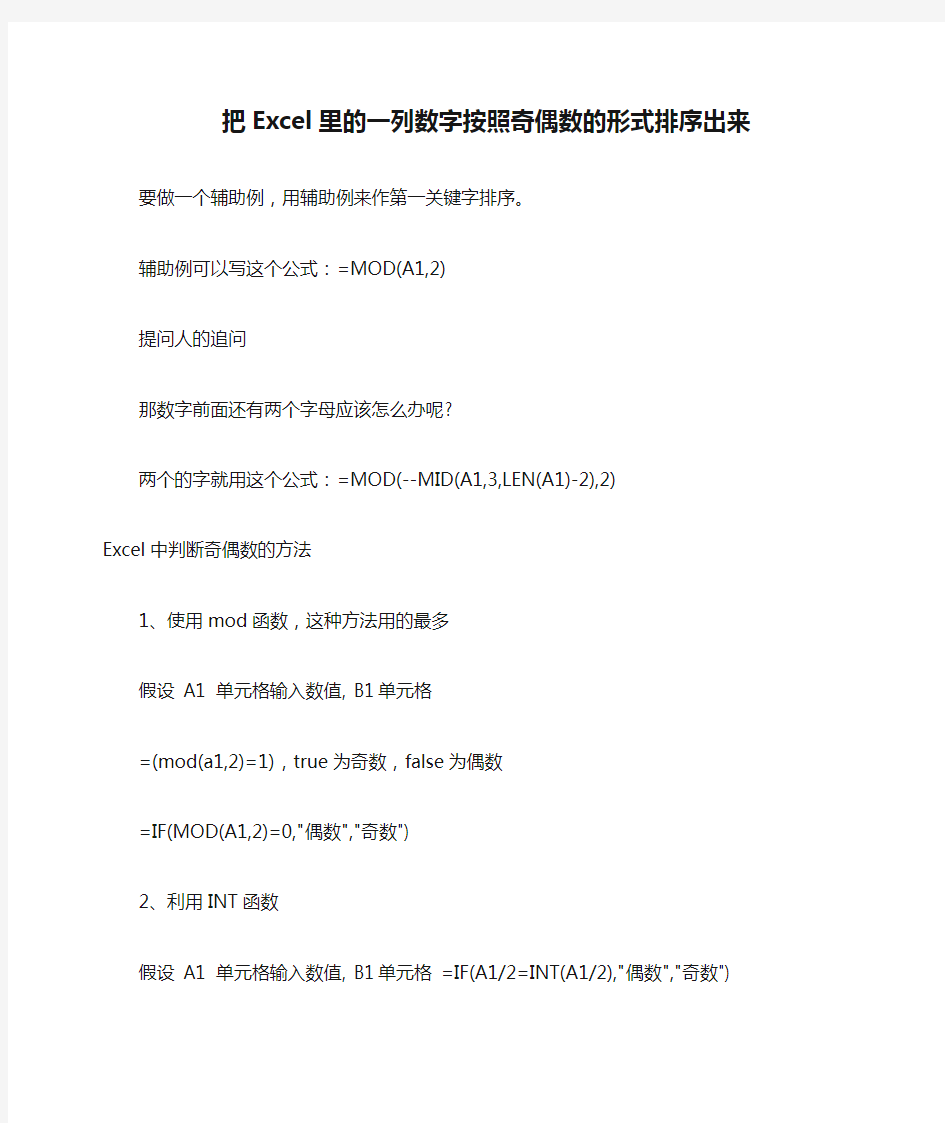

把Excel里的一列数字按照奇偶数的形式排序出来
要做一个辅助例,用辅助例来作第一关键字排序。
辅助例可以写这个公式:=MOD(A1,2)
提问人的追问
那数字前面还有两个字母应该怎么办呢?
两个的字就用这个公式:=MOD(--MID(A1,3,LEN(A1)-2),2)
Excel中判断奇偶数的方法
1、使用mod函数,这种方法用的最多
假设 A1 单元格输入数值, B1单元格
=(mod(a1,2)=1),true为奇数,false为偶数
=IF(MOD(A1,2)=0,"偶数","奇数")
2、利用INT函数
假设 A1 单元格输入数值, B1单元格 =IF(A1/2=INT(A1/2),"偶数","奇数")
3、专用函数
=isodd(a1)=true为奇数,false为偶数。
=iseven(a1)与上一个公式相反。
这两个函数是工作表函数,不过不是excel内置函数,要加载“分析工具库”。在“工具-加载宏-分析工具库”加载即可,可能系统会提示你插入Office安装盘!所以这种方法一般人用的很少。
判断奇偶数用很多用途,比如花名册中如果人数很多,性别一栏就可以利用公式根据身份证号自动判断:
例如F3栏是身份证号,B3栏是性别,那么可以输入
=IF(LEN(F3)=15,IF(MOD(MID(F3,15,1),2)=1,"男","女"),IF(MOD(MID(F3,17,1),2)=1,"男","女"))
填充下去,是不是省了很多劲啊?
excel表格局排列部分不对
竭诚为您提供优质文档/双击可除excel表格局排列部分不对 篇一:两个excel表内容有相同和不同之处而且排序不一样我想在新的表格中把相同的东西挑出来怎么办 两个excel表内容有相同和不同之处而且排序不一样我想在新的表格中把相同的东西挑出来怎么办 浏览次数:690次悬赏分:20|解决时间: 20xx-1-3013:02|提问者:jiezi_jiezi_qq 两个excel表格,内容为各种产品不同时期的销售,因为是不同时期的,所以列表中的产品有相同和不同的地方,我想把相同的产品挑选出来以进行同期对比,不知如何筛选,若按排序的方法也不能解决这个问题。请教一下高手。谢谢! 最佳答案 “两个excel表格”,是同一工作簿里面的两个工作表,还是两个不同工作簿?如果是前者,两个表是sheet1和sheet2,先复制其中一个表(就sheet1吧)的资料到新表sheet3,假设产品名称(都在a列)为对比依据,其他数据在b列以外,就在新表sheet3的另一列第一行输入
=iF(iseRRoR(index(sheet2!a:a,match($a2,sheet2!$a:$a ,))),"",index(sheet2!a:a,match($a2,sheet2!$a:$a,))) 回车并向右和向下填充,这样就把sheet2与先前复制 过来的sheet1的相同数据返回过来了。 篇二:如何把一个excel的表格按另外一个表格顺序来排列 你可以把新表和旧表都加上序号如1.2.3一直往下加, 然后用这个序号为索引值用Vlookup把其它的值都索引过去就行了=vlookup(索引值,旧表的引用范围,要引用第几列,false)将两表复制到同一工作簿内(如表1,表2),然后在 旧表(如表2)中数据列,使用vlookup()提取新表(如表1) 的数据。这个是基础操作:1、选中你原来的旧数据区域, 点击“工具”,“选项”,“自定义序列”,点击“导入”。2、 选中你要排序的新数据区域,点“数据”,“排序”,“选项”,在“自定义排列次序”里选择你刚才创建的序列。点“确定”,再选择新数据按升序或降序排列,这样就是按旧数据的顺序排列的。是不是这样,新表里面的人员及其相关数据的“列排列”跟旧表一样,但“行排列”不同。如“张三”在旧表是第一行,而在新表是第5行……。1、假设新表数据在sheet1,人员名单在a列。复制旧表人员名单(整列)到sheet2中 的a列来。 2、在sheet2中的b1输入
Excel中如何排序
excel中如何排序。 在用Excel处理数据的时候,经常要对数据进行排序处理。我们最常用、最快捷的方法就是使用工具栏的排序按钮。但是,面对各式各样的表格和各种需要,只用这一种方法显然不够。 一、一般排序 在图1中,要对英语成绩进行排序,可在英语这列中单击任一单元格。然后单击工具栏中的升序或降序按钮,可完成排序。 注意:若把排序的一列全部选中后再使用上面的操作,排序将只发生在这一列中,其它列的数据排列将保持不变,其结果可能会破坏原始记录结构,造成数据错误! 二、菜单排序
如果我们把图1中的数据稍微改动一下,如在第一行的前面插入一行,并输入“石中2000(6)班成绩表”,并把A1~H1这几个单元格合并,然后再用一般的排序方法排序,会提示不能成功,如图2。 如果对这样的表格排序,可选中要排序的所有数据,包括标题行(学号、姓名等所在的行),然后单击“数据/排序”菜单,弹出如图3所示窗口。
在主关键字的下拉列表中,选择要排序的列,如英语,在右侧选择“升序排列”或“降序排列”。至于次要关键字和第三关键字可添可不添,但是它起到什么样的作用呢?在这儿举个例子,如果按英语排序,有两个学生都得了96分,但又必须分出高低,这样我们可选择数学成绩作为排名次的次要标准,谁得分高谁排在前面,那么这儿的次要关键字就是数学。一切做完后,单击“确定”就可以看到结果了。 三、自定义排序 在这个成绩表中,如果我们想按职务这列排序,如先后顺序是:团委书记、班长、副班长、学习委员、学生。但是不管用上面的哪种方法都不会得到我们需要的结果。在这儿利用Excel 2000/2002提供的自定义排序,就可以解决这个问题。 1.在“工具”菜单上,单击“选项”,再单击“自定义序列”选项。 2.在右侧的输入序列框中依次输入团委书记、班长、副班长、学习委员、学生,然后单击“确定”。 3.选中排序的数据,在“数据”菜单上单击“排序”,在“主要关键字”框中,单击需要排序的列,如职务。
excel表格中怎样让其中一列中的编号按从小到大的顺序排列
竭诚为您提供优质文档/双击可除 excel表格中怎样让其中一列中的编号按从小到大的顺序排列 篇一:excel表格中各种序号的使用技巧 excel表格中各种序号的使用技巧 步骤/方法1.自动输入序号 在excel中制作表格经常需要输入序号,但是在实际的应用中,序号的种类有很多,有些还 需要用特殊符号来表示,甚至是自动输入和调整序号,下面就来介绍几个关于序号的小技巧。 2.快速输入序号 在excel中我们可以快速的输入一些常用的序号,如一、二甲、乙一月、二月先输入序号的开头二个,接着选中这二个序号所在的单元格,把鼠标移到第二个序号的右下角会发现鼠标指针呈十字状形状,这时按住鼠标左键拖拽到输入序号的最后一个单元格,松开鼠标就会发现序号已经自动输入了(如图1)。 3.自定义特殊序号 如果想让一些特殊的序号也能像上面一样进行自动填
充的话,那可以把这些特殊序号加入到自定义序列中。 点击菜单“工具”“选项”,在弹出的对话框中点击“自定义序列”标签,接着在右面输入自定义的序号,如“a、b、c”,完成后点击“添加”按钮,再点击“确定”按钮就可以了(如图2)。 设置好自定义的序号后,我们就可以使用上面的方法先输入头二个序号,然后再选中输入序号的单元格,拖拽到序号的最后一个单元格就可以自动填充了。 自动输入序号 word中有个自动输入序号的功能,其实在excel中也有这个功能,可以使用函数来实现。点击a2单元格输入公式:=iF(b2="","",counta((excel表格中怎样让其中一列中的编号按从小到大的顺序排列)$b$2:b2)),然后把鼠标移到a2单元格的右下 方,鼠标就会变成十字形状,按住拖拽填充到a列下面的单元格中,这样我们在b列输入内容时,a列中就会自动输入序号了(如图 3)。 4.快速输入复杂序号 有时候我们需要输入一些比较长的产品序号,如493948830001、493948830002、493948830003,前面的数字都是一样的,只是后面的按照序号进行变化。对于这样的序
excel表格重新排序号
竭诚为您提供优质文档/双击可除excel表格重新排序号 篇一:用excel怎么自动排列出序号 用excel怎么自动排列出序号 我有个表格,第一列是填写出1-280的序号,我不知道有没有什么办法可以让excel自己自动排出序号来,自己输入怎么很麻烦,而且比较容易出错.用excel怎么自动排列出序号 在第一行写1第二行写2,然后选中这两个单元格,把鼠标移到选中部分的右下角黑点处鼠标会变成黑色的+左键往下拖就行了 万分感谢你,你让我减少了太多的麻烦,什么也不说了,眼泪哗哗的~~ 或者: 第1个单元格输入1,编辑→填充→序列,设置如下序列产生在:列,等差数列,步长值1,终止值280。 篇二:如何把一个excel的表格按另外一个表格顺序来排列 你可以把新表和旧表都加上序号如1.2.3一直往下加,
然后用这个序号为索引值用Vlookup把其它的值都索引过去就行了=vlookup(索引值,旧表的引用范围,要引用第几列,false)将两表复制到同一工作簿内(如表1,表2),然后在 旧表(如表2)中数据列,使用vlookup()提取新表(如表1) 的数据。这个是基础操作:1、选中你原来的旧数据区域, 点击“工具”,“选项”,“自定义序列”,点击“导入”。2、 选中你要排序的新数据区域,点“数据”,“排序”,“选项”,在“自定义排列次序”里选择你刚才创建的序列。点“确定”,再选择新数据按升序或降序排列,这样就是按旧数据的顺序排列的。是不是这样,新表里面的人员及其相关数据的“列排列”跟旧表一样,但“行排列”不同。如“张三”在旧表是第一行,而在新表是第5行……。1、假设新表数据在sheet1,人员名单在a列。复制旧表人员名单(整列)到sheet2中 的a列来。 2、在sheet2中的b1输入 =iF($a1"",index(sheet1!b:b,match($a1,sheet1!$a:$a,) ),"")回车并向右填充至末尾(假设z1),再选b1~z1一起 向下填充。这样就吧新表的数据行排列与旧表一样了。3、 若要使sheet2的数据跟sheet1脱离:全选sheet2——复制——右键——选择性粘贴——数值——确定。这样就独立开来了。楼主,您能看出来两个表顺序不同,那您一定是有参照来说的,比如姓名。可是在您这个的问题没有交待清楚,
excel表格按内容排序【excel表格内容怎么自动排序】
excel表格按内容排序【excel表格内容怎么自动 排序】 在我们使用excel表格的过程中,为了方便直观的观察数据,经常会使用到排序功能,对于一些excel软件使用新手可能都不太了 解怎么把excel数据排序,但是办法总比困难多,下面给大家分享excel表格设置排序的方法吧。 升序:打开需要的excel表格。 点击所要排序的区域,点击“排序”,点击“升序”。 所选区域按照分数由低到高进行排列。 降序:选定需要排列的区域,点击“排序”,点击“降序”。 所选区域就会按照由高到低的降序排列。 自定义排序:在排序中还有一个自定义排序,就是可以按照自己的想法进行随意排序。 office版 首先我们在桌面打开excel软件,新建一个excel表格。 这里我们先选排序数据,排序的时候必须要指定排序的单元格,比如下面我们选定所有数据。 然后点击菜单栏的数据,选择排序子菜单来打开排序对话框,对话框里是排序的条件。 下面是排序结果:向梁的语文最高,所以排第一,关雨果虽然数学最高,但是数学是第二排序关键字,因他语文最低,所以排第三。 多条件排序。 如果我们需要按“学历、工龄、职称”对数据进行排序,可以这样操作:选中数据表格中任意一个单元格,执行“开始→编辑→排序
和筛选→自定义排序”命令,打开“自定义排序”对话框,将“主要关键字”设置好,并设置好排序方式(“升序”或“降序”),然后可以在上方无限制添加条件,即添加次要关键字,最后点击“确定”按钮就行了。 按笔划排序。 对“姓名”进行排序时,国人喜欢按“姓氏笔划”来进行:选中姓名列任意一个单元格,执行“开始→编辑→排序和筛选→自定义排序”命令,打开“自定义排序”对话框,打开“排序”对话框,单击其中的“选项”按钮,打开“排序选项”对话框,选中其中的“笔划排序”选项,确定返回到“排序”对话框,再按下“确定”按钮即可。 在“次要关键字”框中无法使用自定义排序次序。自定义排序只应用于“主要关键字”框中的特定列。若要用自定义排序次序对多个数据列进行排序,则可以逐列进行排序。例如,如果要根据列A 或列B进行排序,请先根据列B排序,然后通过“排序选项”对话框确定自定义排序次序。下一步就是根据列A排序。提醒大家,排序的时候千万要注意选择整行排序,不能只选择某列排序,否则记录是乱的,排序也就失败了。 猜你感兴趣: 1.EXCEL怎么设置随内容改变自动排序 2.excel怎么排序 3.怎么在excel中设置自动排序 4.教你Excel表格自动排序方法 5.Excel中表格数据自动排序的操作方法
excel表格如何升序排列
excel表格如何升序排列 篇一:excel表格中怎样进行自己需要的排序 excel表格中怎样进行自己需要的排序 打开你的excel表格,按下列步骤操作: 一、建立自定义序列 1、点“工具”菜单下的“选项”,打开后点“自定义序列”选项卡; 2、在“输入序列”下方按照你想要的顺序输入学生地址,每个地址输入一次,中间用英文状态的逗号隔开。以你给出的顺序为例:“永乐镇,保华乡,安乐乡,永丰乡”; 3、输入完成后,点“确定”按钮退出。 二、按自定义序列排序 1、选定带标题行(即学生家庭住址那一行)的排序区域; 2、点“数据”菜单下的“排序”,打开后点“选项”按钮; 3、弹出窗口点“自定义排序次序”下方的下拉按钮,向下拉动滑块,选择“永乐镇,保华乡,安乐乡,永丰乡”,然后点“确定”按钮; 4、在返回的“排序”窗口,选择有标题行,然后点“确定”按钮退出。 篇二:excel表格如何学生成绩排序 excel表格如何学生成绩排序 选中包括姓名、总分等所有要排序的数据区域(注:不要带有表头,
否则会出错),点"数据"菜单下的"排序"命令,弹出窗口中: 主要关键字-选择"总分", 次要关键字-选择"姓名",并选择"降序" 点"确定"即可.. 篇三:excel表格如何排序 excel表格如何排序 95 49 全文阅读分步阅读 步骤 |浏览:86151|更新:20XX-10-1210:33|标签:excel microsoftoffice是用户最多的办公软件之一,而其中的excel程序,则是在数据处理方向比较方便的程序。比如一大堆的数据中如何找出最大和最小的数据,或者在数据中排出大小顺序等等。那么,就让我们看看如何使用excel20XX,排出最完美的顺序来! 工具/原料 excel20XX 数据表(本文举例的表格是从网上搜索得到的)借助rank命令排序rank命令是获取某一个单元格在一堆数据中的名次。比如本文举例的表格如下图所示: 在备注一栏对应对应的单元格中输入公式=rank(c2,c:c)并按回车。含义即是c2单元格在c:c中的名次,即c2在c列所有数据中的名次。
三种实用Excel电子表格排序的方法
一、数值排序 、函数 函数是计算序数地主要工具,它地语法为:(,,),其中为参与计算地数字或含有数字地单元格,是对参与计算地数字单元格区域地绝对引用,是用来说明排序方式地数字(如果为零或省略,则以降序方式给出结果,反之按升序方式). 资料个人收集整理,勿做商业用途 例如要计算、、单元格存放一季度地总产值,计算各车间产值排名地方法是:在单元格内输入公式“(,$$:$$)”,敲回车即可计算出铸造车间地产值排名是.再将中地公式复制到剪贴板,选中、单元格按,就能计算出其余两个车间地产值排名为和.美文坊提醒大家如果单元格中输入地公式为“(,$$:$$,)”,则计算出地序数按升序方式排列,即、和.需要注意地是:相同数值用函数计算得到地序数(名次)相同,但会导致后续数字地序数空缺.假如上例中单元格存放地数值与相同,则按本法计算出地排名分别是、和(降序时). 资料个人收集整理,勿做商业用途 、函数 函数可以统计某一区域中符合条件地单元格数目,它地语法为(,).其中为参与统计地单元格区域,是以数字、表达式或文本形式定义地条件.其中数字可以直接写入,表达式和文本必须加引号. 资料个人收集整理,勿做商业用途 仍以上面地为例,单元格内输入地公式为“($$:$$,”>“)”.计算各车间产值排名地方法同上,结果也完全相同,、和. 资料个人收集整理,勿做商业用途 此公式地计算过程是这样地:首先根据单元格内地数值,在连接符地作用下产生一个逻辑表达式,即“>.”、“>.”等.函数计算出引用区域内符合条件地单元格数量,该结果加一即可得到该数值地名次.很显然,利用上述方法得到地是降序排列地名次,对重复数据计算得到地结果与函数相同. 资料个人收集整理,勿做商业用途 、函数 自身带有排序功能,可使数据以降序或升序方式重新排列.如果将它与函数结合,可以计算出没有空缺地排名.以上例中、、单元格地产值排序为例,具体做法是:选中单元格,根据排序需要,单击工具栏中地“降序排序”或“升序排序”按钮,即可使工作表中地所有数据按要求重新排列. 资料个人收集整理,勿做商业用途 假如数据是按产值由大到小(降序)排列地,而您又想赋予每个车间从到(为自然数)地排名.可以在单元格中输入,然后在单元格中输入公式“(,,)”,只要将公式复制到等单元格,就可以计算出其他车间地产值排名. 资料个人收集整理,勿做商业用途 二、文本排序 选举等场合需要按姓氏笔划为文本排序,提供了比较好地解决办法.打印机维修网()提醒大家如果您要将上例数据表按车间名称地笔划排序,可以使用以下方法:选中排序关键字所在列(或行)地首个单元格,单击“数据”菜单下地“排序”命令,再单击其中地“选项”按钮.选中“排序选项”对话框“方法”下地“笔画排序”,再根据数据排列方向选择“按行排序”或“按列排序”,“确定”后回到“排序”对话框.如果您地数据带有标题行,则应选中“有标题行”(反之不选),然后打开“主要关键字”下拉列表,选择其中地“单位”,选中排序方式(“升序”或“降序”)后“确定”,表中地所有数据就会据此重新排列.此法稍加变通即可用于“第一名”、“第二名”等文本排序,请读者自行摸索. 资料个人收集整理,勿做商业用途 三、自定义排序 如果您要求按照“金工车间”、“铸造车间”和“维修车间”地特定顺序重排工作表数据,前面介绍地几种方法就无能为力了.这类问题可以用定义排序规则地方法解决:首先单击“工具”菜单下地“选项”命令,打开“选项”对话框中地“自定义序列”选项卡.选中左边“自定义序列”下地“新序列”,光标就会在右边地“输入序列”框内闪动,您就可以输入“金工车间”、“铸造车间”
excel表格怎么样排序
竭诚为您提供优质文档/双击可除excel表格怎么样排序 篇一:excel表格中怎样进行自己需要的排序 excel表格中怎样进行自己需要的排序 打开你的excel表格,按下列步骤操作: 一、建立自定义序列 1、点“工具”菜单下的“选项”,打开后点“自定义序列”选项卡; 2、在“输入序列”下方按照你想要的顺序输入学生地址,每个地址输 入一次,中间用英文状态的逗号隔开。以你给出的顺序为例:“永乐镇,保华乡,安乐乡,永丰乡”; 3、输入完成后,点“确定”按钮退出。 二、按自定义序列排序 1、选定带标题行(即学生家庭住址那一行)的排序区域; 2、点“数据”菜单下的“排序”,打开后点“选项”按钮; 3、弹出窗口点“自定义排序次序”下方的下拉按钮,
向下拉动滑块,选择“永乐镇,保华乡,安乐乡,永丰乡”,然后点“确定”按钮; 4、在返回的“排序”窗口,选择有标题行,然后点“确定”按钮退出。 篇二:excel表格如何排序 excel表格如何排序 95 49 全文阅读分步阅读 步骤 |浏览:86151|更新:20xx-10-1210:33|标签:excel microsoftoffice是用户最多的办公软件之一,而其中 的excel程序,则是在数据处理方向比较方便的程序。比如一大堆的数据中如何找出最大和最小的数据,或者在数据中排出大小顺序等等。那么,就让我们看看如何使用excel20xx,排出最完美的顺序来! 工具/原料 excel20xx 数据表(本文举例的表格是从网上搜索得到的)借助rank命令排序 rank命令是获取某一个单元格在一堆数据中的名次。比如本文举例的表格如下图所示:
excel表格列的排序
竭诚为您提供优质文档/双击可除excel表格列的排序 篇一:excel表格中怎样进行自己需要的排序 excel表格中怎样进行自己需要的排序 打开你的excel 表格,按下列步骤操作: 一、建立自定义序列 1、点“工具”菜单下的“选项”,打开后点“自定义序列”选项卡; 2、在“输入序列”下方按照你想要的顺序输入学生地址,每个地址输入一次,中间用英文状态的逗号隔开。以你给出的顺序为例:“永乐镇,保华乡,安乐乡,永丰乡”; 3、输入完成后,点“确定”按钮退出。 二、按自定义序列排序 1、选定带标题行(即学生家庭住址那一行)的排序区域; 2、点“数据”菜单下的“排序”,打开后点“选项”按钮; 3、弹出窗口点“自定义排序次序”下方的下拉按钮,
向下拉动滑块,选择“永乐镇,保华乡,安乐乡,永丰乡”,然后点“确定”按钮; 4、在返回的“排序”窗口,选择有标题行,然后点“确定”按钮退出。 篇二:如何把一个excel的表格按另外一个表格顺序来排列 你可以把新表和旧表都加上序号如1.2.3一直往下加, 然后用这个序号为索引值用Vlookup把其它的值都索引过去就行了=vlookup(索引值,旧表的引用范围,要引用第几列,false)将两表复制到同一工作簿内(如表1,表2),然后在 旧表(如表2)中数据列,使用vlookup()提取新表(如表1) 的数据。这个是基础操作:1、选中你原来的旧数据区域, 点击“工具”,“选项”,“自定义序列”,点击“导入”。2、 选中你要排序的新数据区域,点“数据”,“排序”,“选项”,在“自定义排列次序”里选择你刚才创建的序列。点“确定”,再选择新数据按升序或降序排列,这样就是按旧数据的顺序排列的。是不是这样,新表里面的人员及其相关数据的“列排列”跟旧表一样,但“行排列”不同。如“张三”在旧表是第一行,而在新表是第5行……。1、假设新表数据在sheet1,人员名单在a列。复制旧表人员名单(整列)到sheet2中 的a列来。 2、在sheet2中的b1输入
如何在Excel2010中制作标准的排列图
如何在Excel2010中制作标准的排列图 排列图是我们在质量工作中经常要用到的图表通过它可以非常直观的看出主 要问题的分布情况运用Minitab可以非常便捷的制作出排列图如图一但图 形不是很标准累积曲线不是从零位起始的。这与JB-T 3736.1-94 《质量管理中常 用的统计工具排列图》中规定的不一致(如图二)。 如何制作标准的排列图呢经过一番研究发现在Excel2010中可以较为方便 的制作出标准的排列图现总结如下 1、准备好数据其中B2:B8C2:C8F1:F8是制作排列图时需用到的数据其 它数据是统计过程的中间数据可以不要。 2、选中彩色部份即B2:B8C2:C8E1F1:F8后点击“插入柱形图簇状 柱形图”弹出如右下图表。
3、选择序列”0”,单击右键选择“更改系列图表类型”选择“折线图”“带 数据标记的折线图” 4、此时序列”0”变为折线但均位于“0”位附近。单击右键选择“设置数 据系列格式”。 5、在“系列选项”中选择“次坐标轴”你会发现累积曲线发生了变化这才 是我们要的形状――但还不是全部我们需要稍作调整。
6、选择累积曲线设计一选择数据。 7、选择序列“0”再单击“图例项序列”栏中的“编辑” 8、对“系列值”重新选择选择F1:F8顺便将序列名称也改一下选择E1 确定返回。
9、选择布局坐标轴次要横坐标轴显示从左向右坐标轴。 10、右键单击图表上方的次要坐标轴选择“设置坐标轴格式”。坐标轴选 项中“位置坐标轴”选择“在刻度线上”。
11、选择柱形图单击右键“设置数据系列格式”将“分类间距”调整 为0%。 12、为美观起见接下来将次要坐标轴隐藏起来布局坐标轴次要横 坐标轴显示无标签坐标轴。次要纵坐标轴也要设置一下将最大值调为1。 数字格式改为“百分比”小数位为“0”。主要纵坐标轴的等分数最好与次要 纵坐标轴一致本例中都分为10等分。
Excel跨工作表数据排序
Excel跨工作表数据排序 导读:利用RANK函数不仅能够实现在一个工作表中的数据排序,而且还能够跨工作表实现多工作表中的数据排序。 实例描述:学校某个年级有3个班级,各班的学生成绩放在同一个工作簿中,但在不同的3个工作表中,工作表的名称为“1班”、“2班”、“3班”,在这3个工作表中要求计算出学生的班级名次及年级名次(图1)。 实例分析:每班为一个工作表,在每个学生的“班级名次”处用RANK很容易计算出班级排名,可是怎样计算出它的年级总排名呢?通常比较费事的做法是:新建一个成绩总表,把所有班的成绩都复制到总表里,在总表里用RANK进行年级排名,然后通过筛选把各班成绩连同年级名次利用选择性粘贴数值到各个班级的工作表中,再在各个班级的工作表中进行本班内的成绩排名。这种做法有一个显著的缺点就是当更改某个学生的分数时,学生的年级名次不能自动更新。这怎么办呢? 有的人认为RANK函数只能在同一个工作表中使用,其实它也可以跨工作表进行数据的排序。那接下来,我们就看一看利用RANK函数是怎样进行班级名次及年级名次排序的吧! 同一工作表内的班内排名 由于每个班级的成绩独占一个工作表,所以在一个工作表内利用RANK函数可以轻松的实现数据的排序。我们以计算“1班”工作表中各个学生的班内名次为例,看一看RANK函数在同一工作中的应用。首先,我们打开存放数据的Excel文件,选择名称是“1班”的工作表,在“学生A1”的“班内名次”所在的单元格M3;然后,在编辑栏输入 “=rank(L3,$L$3:$L$10)”;接下来,拖动填充柄进行数据填充就可以了,其他工作表中的班内排名也是如此。其中,“$”是对数据区域进行绝对定位(图2)。
excel表格序号排序排序不了
竭诚为您提供优质文档/双击可除excel表格序号排序排序不了 篇一:excel表格排序的几种方法 方法一:日期按时间排序 进入到操作界面,如图所示,首先选中需要排序的单元格区域,在选中开始菜单上的数据,至排序选项卡,在弹出的自定义排序次序中找到日期的排序方式即可,然后在点击确定即可完成操作,如图所示: 相关教程:excel输入日期 现在我们来预览排序完成后的效果吧。如图所示: 方法二:数据按住数字大小排序 进入到操作几面,小编随便输入几个数字,如图所示:选中需要排序的单元格,在选中开始菜单上的数据,至排序选项卡,然后在点击选项命令,弹出排序选项,然后直接点击按列排序方式,即可这样单元格里面的数字就是按列小到大的排序了。如图所示: 方法三:名称按字母来排序 小编 就随便输入几个名字。同样按照上面的方式,进入到排序选
项窗口,如图所示: 然后在排序选项上选择按字母排序即可完成操作了,如图所示: 你可以还想了解:excel中如何拆分和冻结单元格 方法四:当然,这几种方式还是比较简单的,常用的几种方法。有的时候需要按别的方式排序的话,就可以再自定义选项中添加排序方式即可,如图所示: 以上就是excel表格排序的几种方法。所有的排序要先选择要排序的内容,要包括每列表头,然后点数据-排序在对话框里选择主关键字、或次关键字,再选择排序顺序,排序方式按从大到小或从小到大。 篇二:excel表格中怎样进行自己需要的排序 excel表格中怎样进行自己需要的排序 打开你的excel表格,按下列步骤操作: 一、建立自定义序列 1、点“工具”菜单下的“选项”,打开后点“自定义序列”选项卡; 2、在“输入序列”下方按照你想要的顺序输入学生地址,每个地址输入一次,中间用英文状态的逗号隔开。以你给出的顺序为例:“永乐镇,保华乡,安乐乡,永丰乡”; 3、输入完成后,点“确定”按钮退出。 二、按自定义序列排序
excel表格怎样升序
竭诚为您提供优质文档/双击可除excel表格怎样升序 篇一:excel表格中怎样进行自己需要的排序 excel表格中怎样进行自己需要的排序 打开你的excel表格,按下列步骤操作: 一、建立自定义序列 1、点“工具”菜单下的“选项”,打开后点“自定义序列”选项卡; 2、在“输入序列”下方按照你想要的顺序输入学生地址,每个地址输入一次,中间用英文状态的逗号隔开。以你给出的顺序为例:“永乐镇,保华乡,安乐乡,永丰乡”; 3、输入完成后,点“确定”按钮退出。 二、按自定义序列排序 1、选定带标题行(即学生家庭住址那一行)的排序区域; 2、点“数据”菜单下的“排序”,打开后点“选项”按钮; 3、弹出窗口点“自定义排序次序”下方的下拉按钮,向下拉动滑块,选择“永乐镇,保华乡,安乐乡,永丰乡”,然
后点“确定”按钮; 4、在返回的“排序”窗口,选择有标题行,然后点“确定”按钮退出。 篇二:excel表格如何学生成绩排序 excel表格如何学生成绩排序 选中包括姓名、总分等所有要排序的数据区域(注:不要带有表头,否则会出错),点"数据"菜单下的"排序"命令,弹出窗口中: 主要关键字-选择"总分", 次要关键字-选择"姓名",并选择"降序" 点"确定"即可.. 篇三:excel表格如何排序 excel表格如何排序 95 49 全文阅读分步阅读 步骤 |浏览:86151|更新:20xx-10-1210:33|标签:excel microsoftoffice是用户最多的办公软件之一,而其中 的excel程序,则是在数据处理方向比较方便的程序。比如一大堆的数据中如何找出最大和最小的数据,或者在数据中排出大小顺序等等。那么,就让我们看看如何使用excel20xx,
在excel中如何同时把多列数据同时排序
在excel中如何同时把(语文数学英语政治历史地理生物物理化学成绩)即多列数据同时排序 方法一: 在Excel 2003中,先对第一列数据执行“数据”——“排序”——按降序完成排序后,点击第二列列标后按F4键即可对第二列排序,然后点击第三列列标后按F4键即可对第三列排序……以此类推,快速对多列数据成绩进行排序,省时高效。 方法二: 对于Excel 2003来说,对3列以上的数据进行排序有些困难,因为Excel 2003的排序对话框中只能容纳3个关键字。对于Excel 2007,情况就不同了,因为系统有了新的排序对话框,如图10-1所示。 在这个“排序”对话框中能容纳许多关键字。有了Excel 2007的帮助,可以加入更多的关键字。 通过以下步骤对图10-2中的数据进行多列排序。 1、选中要排序的数据,选择“开始”选项卡中的“排序和筛选 > 自定义排序”命令,如图10-3所示。弹出“排序”对话框。 2、在弹出“排序”对话框中,单击“添加条件”按钮添加新的关键字,并设置相应的值,如图10-4所示。最后单击“确定”按钮进行排序。
需要多列进行排序,主要因为某个重要数据中包含重复值,或需要以多种条件来排序数据。考虑到3列以上数据重复的概率很小,Excel 2003才设计为最多支持3列排序。 方法三:EXCEL多列数据排序问题 最近要处理一份电子表格,有近二百列数据,要求将所有列的数据按照每列由小到大的数序排列起来。按照以前的做法,先选中一列,再单击排序按钮,这样一列一列的排,想想都头疼,这样下来手不都
得废了!于是就想有没有一种简便的方法呢?经过摸索,终于找到了一种快捷的方法,不敢独享,拿出来和用到的朋友共同分享吧! 将Sheet1的项目名称列与行表头复制到Sheet3中,删除Sheet1中的列表头与行表头,只在Sheet1中留下需要排序的数据;然后在Sheet2的A1单元格中输入公式=SMALL(Sheet1!A:A,ROW()),用填充手柄右拉,再下拉,将对应的Sheet1中的数据全部填充,这样每一列的数据都会按升序排列完毕。再选中全部数据复制,进入Sheet3中在第一列数据对应的列表头下方的第一个单元格单击右键,在快捷菜单中选用“选择性粘贴→数值”,单击“确定”,即可完成排序。 注意:关键之处一定要让Sheet1只留下数据,把所有的行表头与列表头删除。 嘿嘿,如果要按从大到小的顺序排序呢?只要将公式中的“SMALL”换成“LARGE”就行了,简单吧! 方法四:EXCEL电子表格多列数据排序方法 元旦后,腊月初,上一年度的工作需要总结,一年一度的年度考核工作也开始了。
